登录
- 微信登录
- 手机号登录
微信扫码关注“汇帮科技”快速登录
Loading...
点击刷新
请在微信【汇帮科技】内点击授权
300秒后二维码将过期
二维码已过期,点击刷新获取新二维码
登录
登录
其他登录方式
来源:汇帮科技 修改日期:2025-10-18 10:00
在数字化办公与政务处理日益普及的今天,OFD(Open Fixed-layout Document)作为我国自主制定的版式文档标准,正逐渐成为公文、合同、档案等正式文件的首选格式。其核心优势在于能确保文档在任何设备或系统中呈现一致的版式,防止内容篡改,并符合国家电子文件管理规范。然而,许多用户在将文本转换为OFD时,常面临工具选择困难、操作步骤复杂或格式兼容性问题。本文将从用户实际需求出发,深入解析文本转OFD的实用方法,帮助您根据文档类型、转换效率及安全性要求,选择最适合的解决方案。通过对比多款软件的功能特点,我们致力于为您提供一份详尽、可靠的指南,提升办公效率与文件合规性。

这是一款专为OFD格式设计的本地软件,以其稳定的性能和用户友好的界面著称。它支持多种输入格式,如TXT、PDF、Word和图片,并能实现批量转换,非常适合处理大量文档。与在线工具相比,本地软件在数据安全方面更具优势,尤其适合涉及敏感内容的文件。
操作步骤详解
步骤一:启动《汇帮OFD转换器》软件后,在主界面中选择“文件转OFD”功能。该选项支持PDF、Word、图片等多种格式的转换,覆盖日常办公的常见需求,确保您无需频繁切换工具。
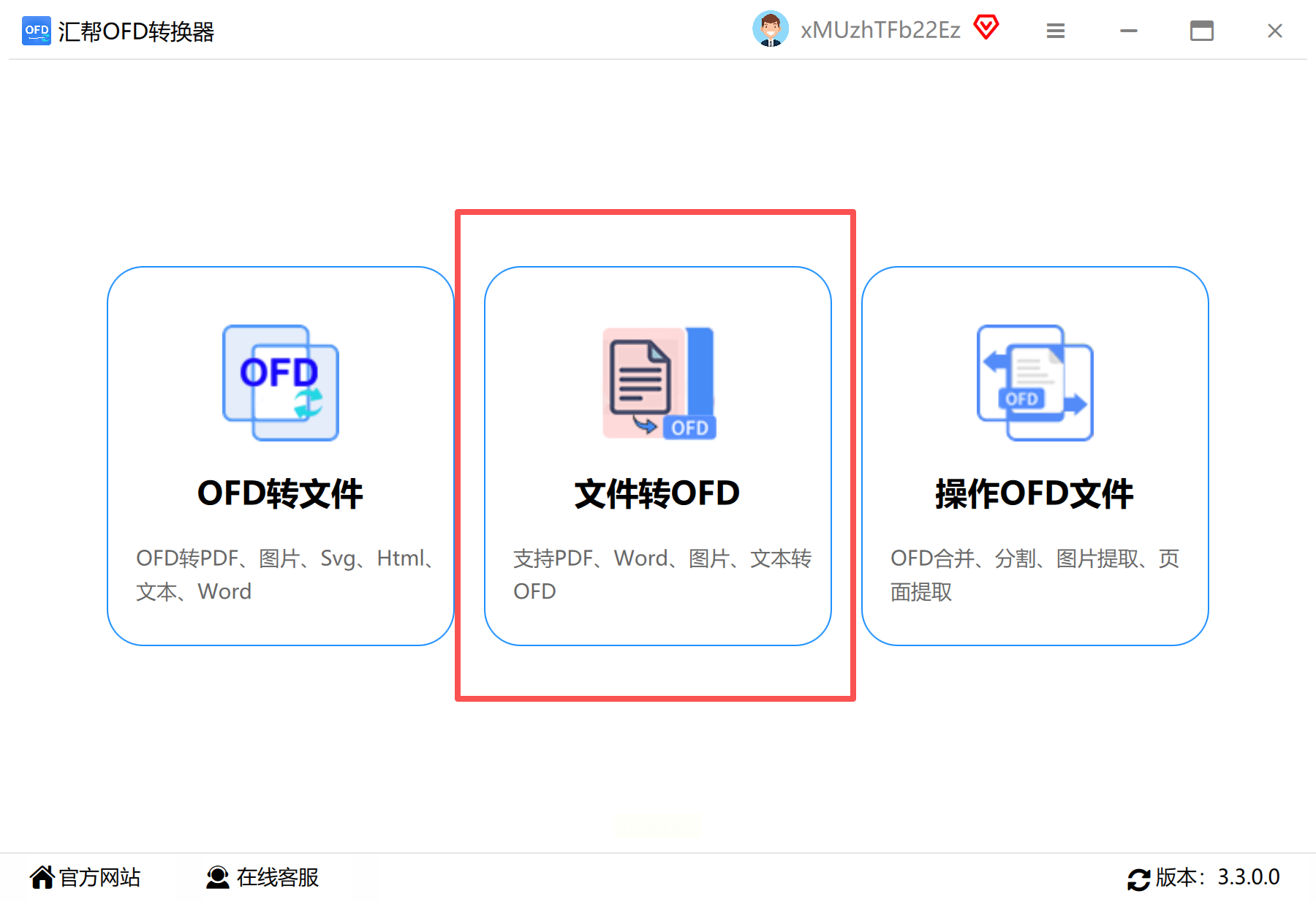
步骤二:在左侧功能栏中,明确选择“文本转OFD”子选项。这一步至关重要,因为它决定了转换引擎的适配性;如果跳过,系统可能无法正确识别文本文件,导致转换失败。
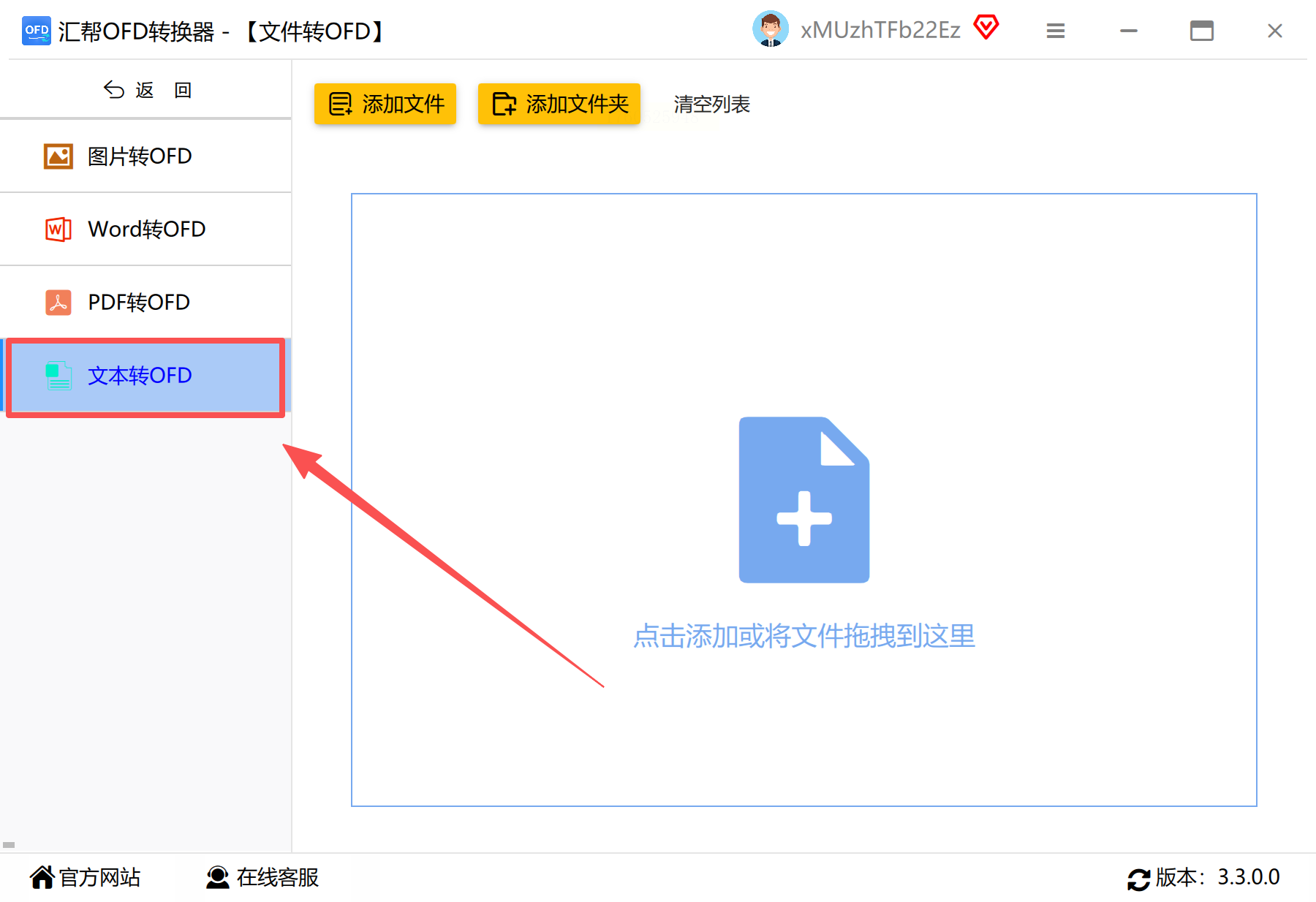
步骤三:点击“添加文件”按钮,上传需要转换的TXT文档。对于批量处理,软件提供一键添加或直接拖拽功能,大幅提升效率。例如,在处理数十份合同时,只需将所有文件拖入界面即可自动排队。
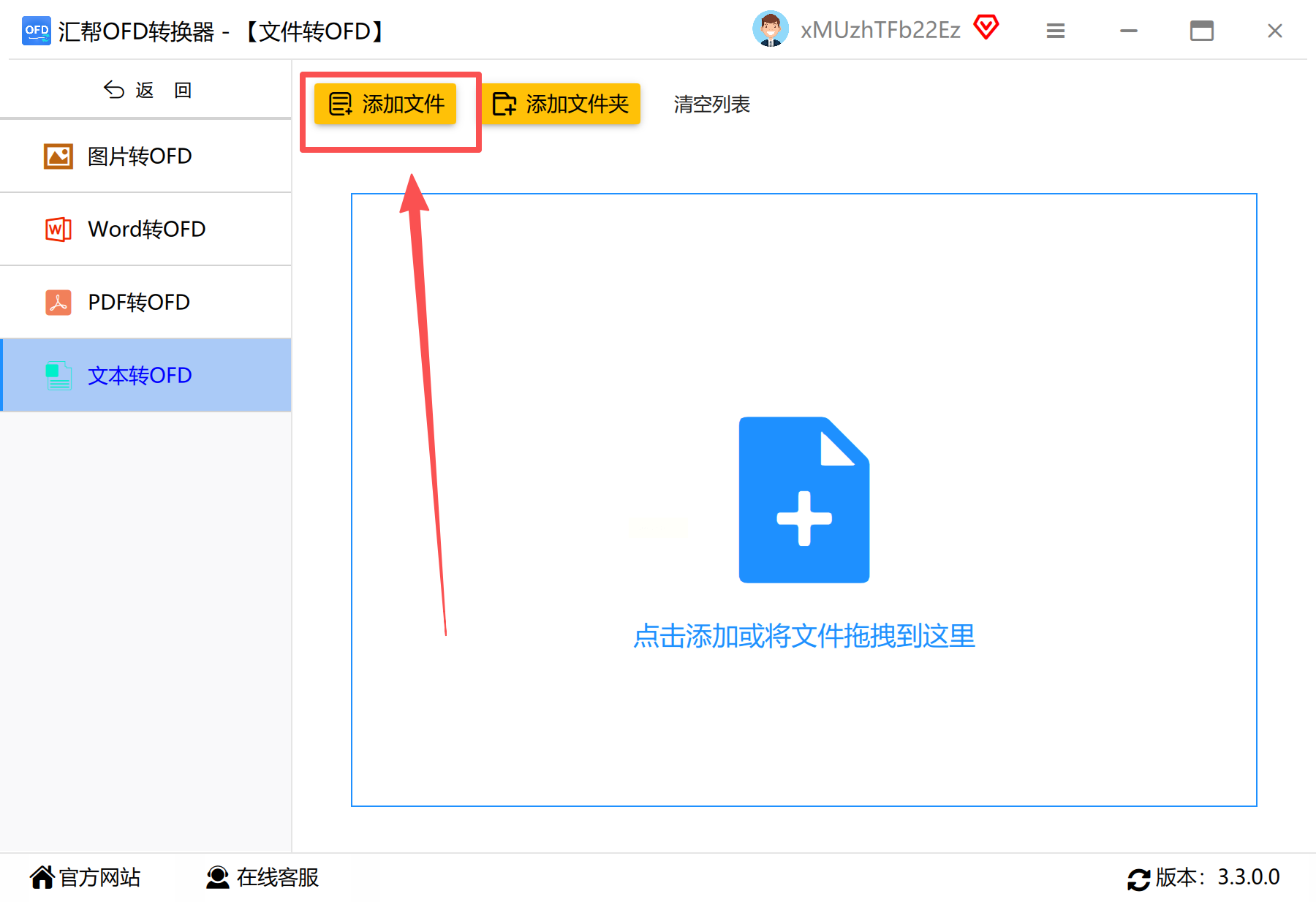
步骤四:设置输出文件的保存位置。您可以选择自定义文件夹,便于分类管理,或使用默认路径。建议为不同项目创建独立目录,避免文件混杂,方便后续查找。
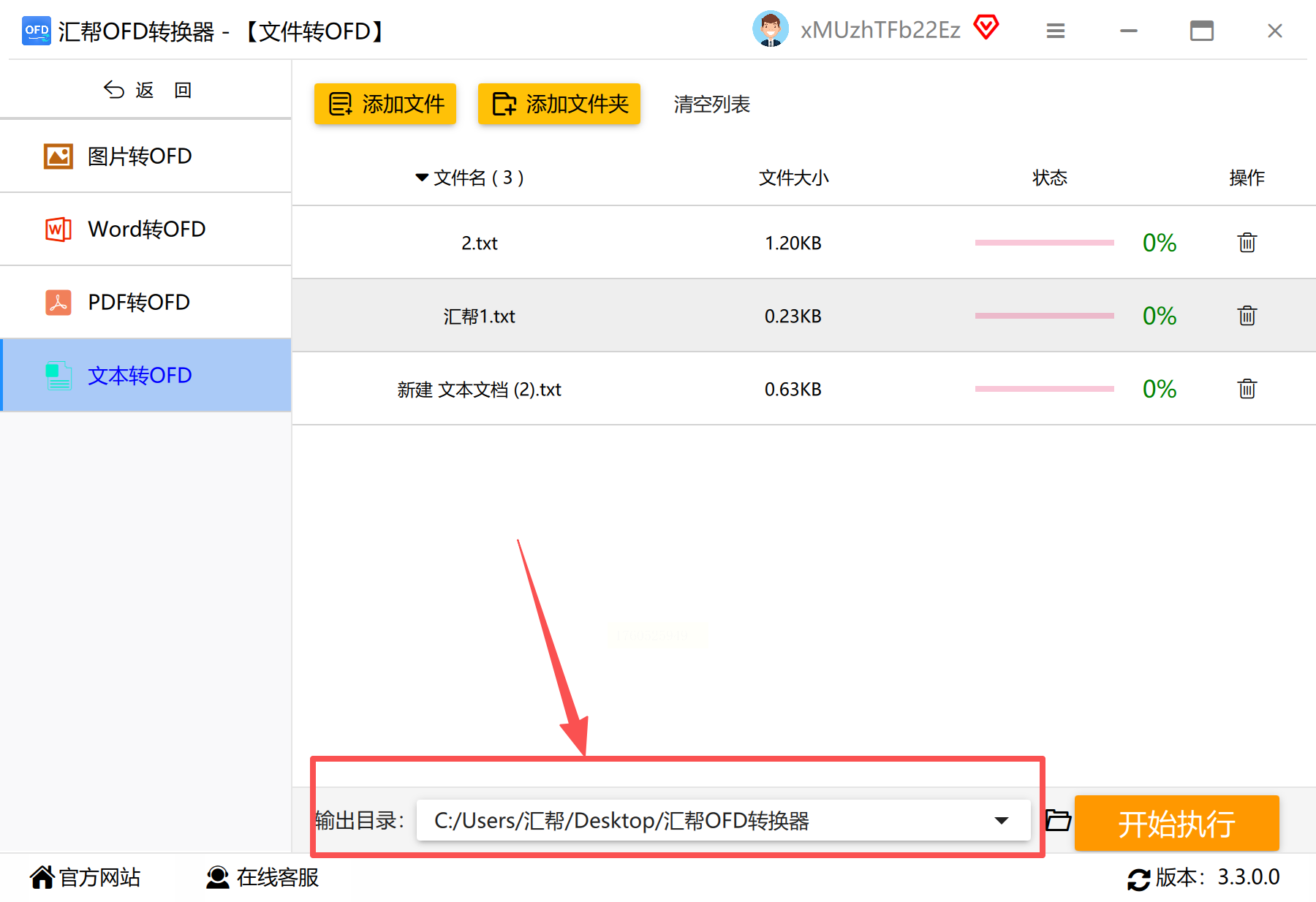
步骤五:确认设置后,点击“开始执行”按钮启动转换。界面会实时显示进度条和加载速度,让您直观掌握任务状态。如果遇到大文件,软件会优化资源分配,确保转换过程流畅。
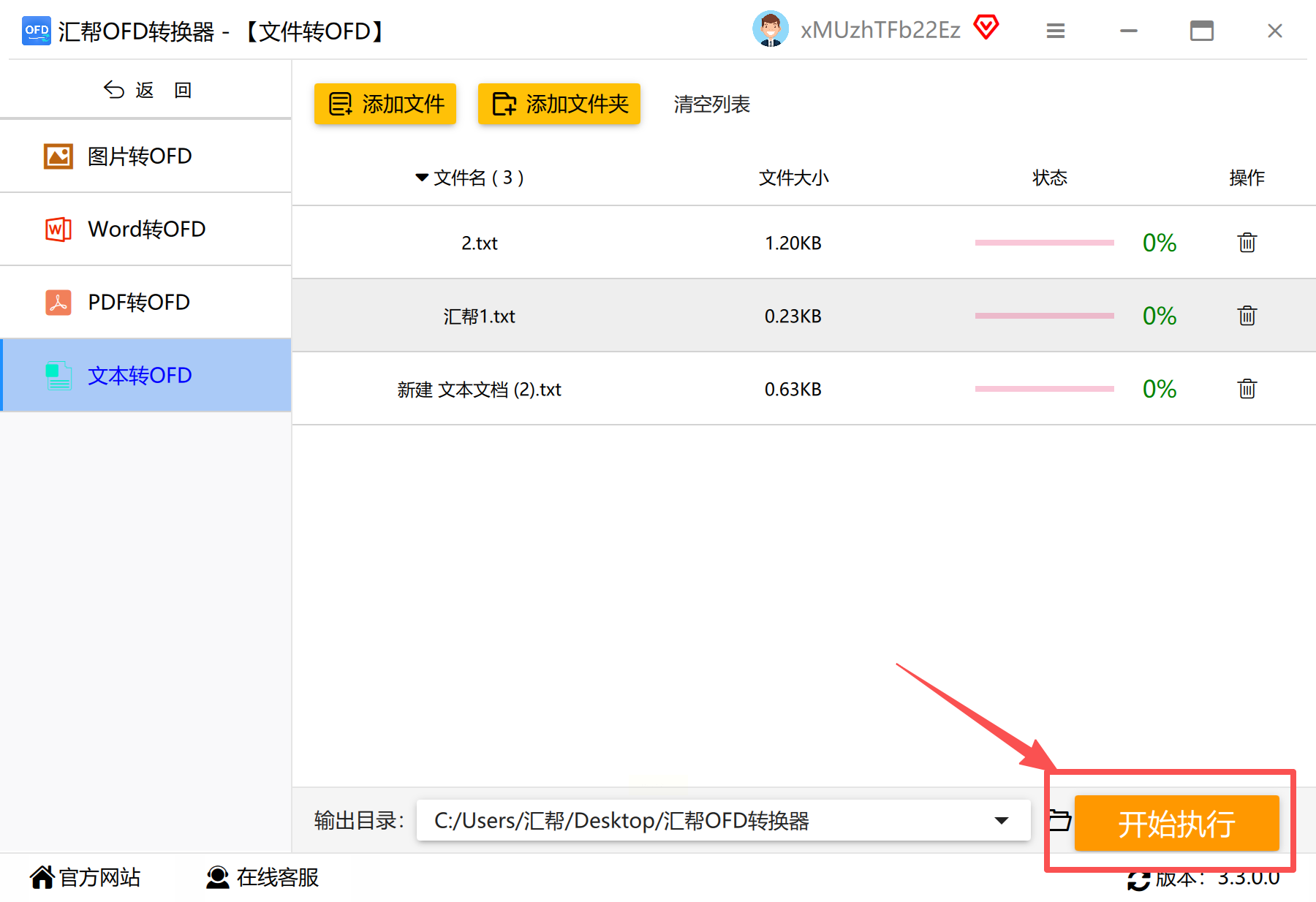
步骤六:转换完成后,及时检查输出OFD文件。打开文档验证内容是否完整、版式是否一致,并确认无损坏。如有问题,可重新调整源文件或重复上述步骤。
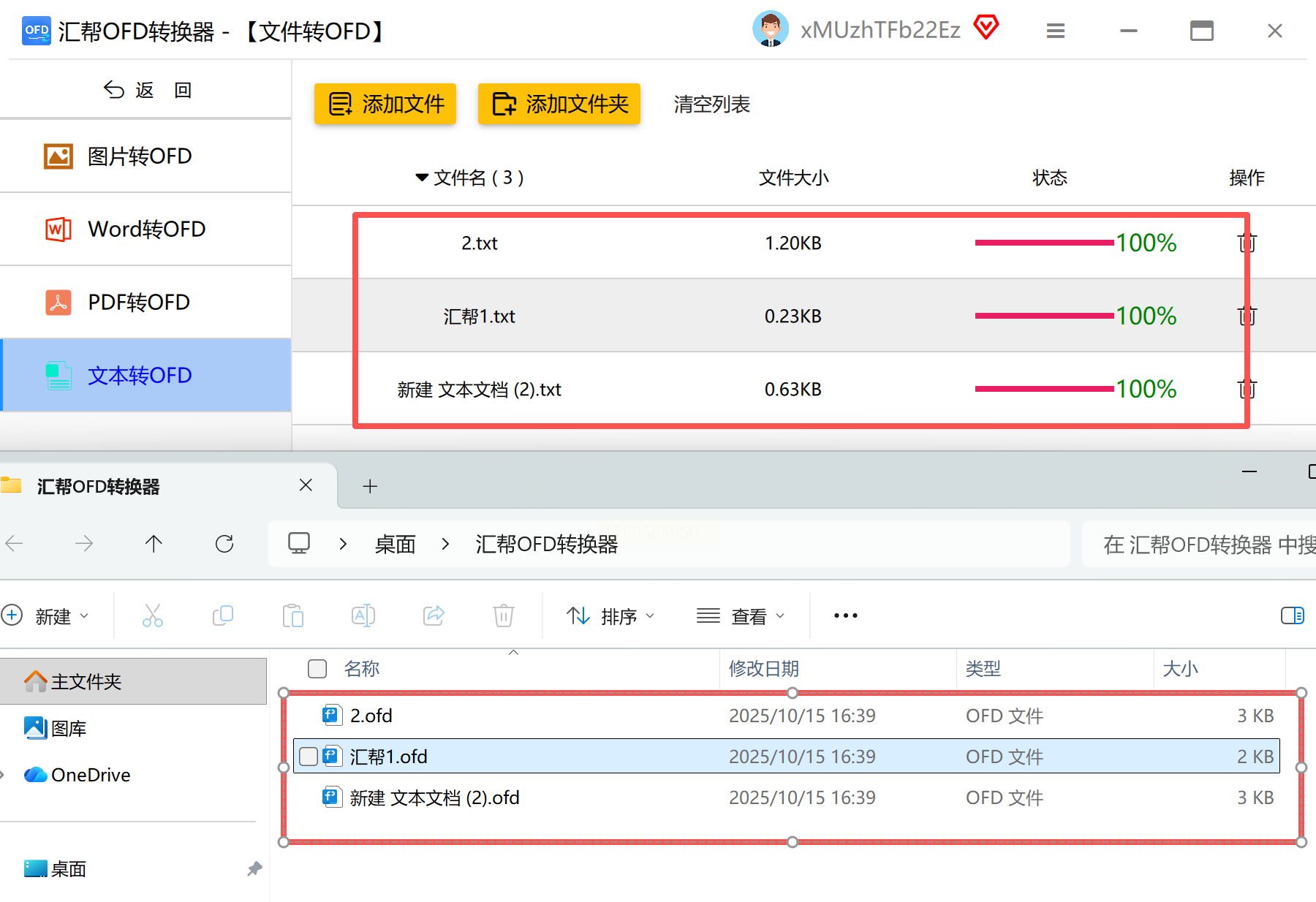
UPDF是一款集PDF阅读、编辑和转换于一体的综合软件,其OFD转换功能基于“另存为”机制,操作直观。它不仅适用于文本转OFD,还整合了注释、电子签名等实用特性,适合需要文档后期处理的场景。
核心功能与操作流程
UPDF通过打开文本或PDF文件后,使用“文件”菜单中的“另存为”选项,直接选择OFD格式输出。这种方式简化了步骤,但需注意源文件的质量:如果文本包含复杂布局,建议先转换为PDF再处理,以确保版式保真。此外,软件支持Windows和macOS系统,跨平台兼容性良好。
主要特点分析
UPDF的界面设计简洁,降低了学习成本,非常适合办公新手。但其批量处理能力有限,更适合单个或少量文件的快速转换。从多角度评估,UPDF在编辑功能上占优,例如添加水印或签名,但转换速度可能不及专业工具。用户若追求一站式解决方案,可优先考虑此软件。
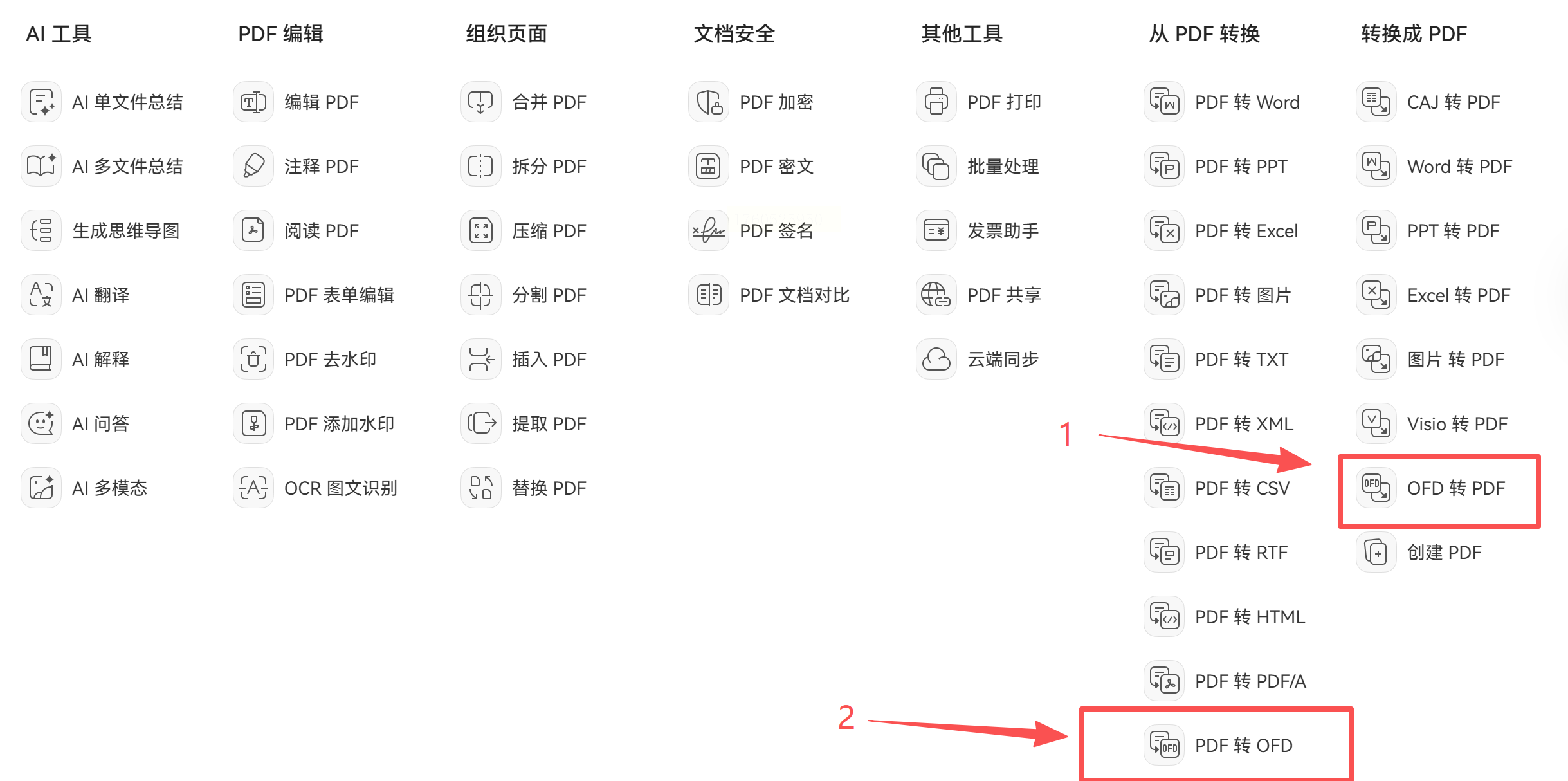
SpeedPDF作为一款免费的在线工具,专注于PDF与OFD等格式的互转,以其无需安装、即开即用的特性吸引用户。它通过云端服务器处理文件,适合临时或轻量级转换需求。
功能概述与使用建议
用户访问SpeedPDF网站后,上传TXT文件,选择OFD作为输出格式,即可启动转换。完成后直接下载结果。整个过程无需注册,但需稳定网络连接。其优点在于免费和操作简单,例如处理个人笔记或非机密文档时非常便捷。
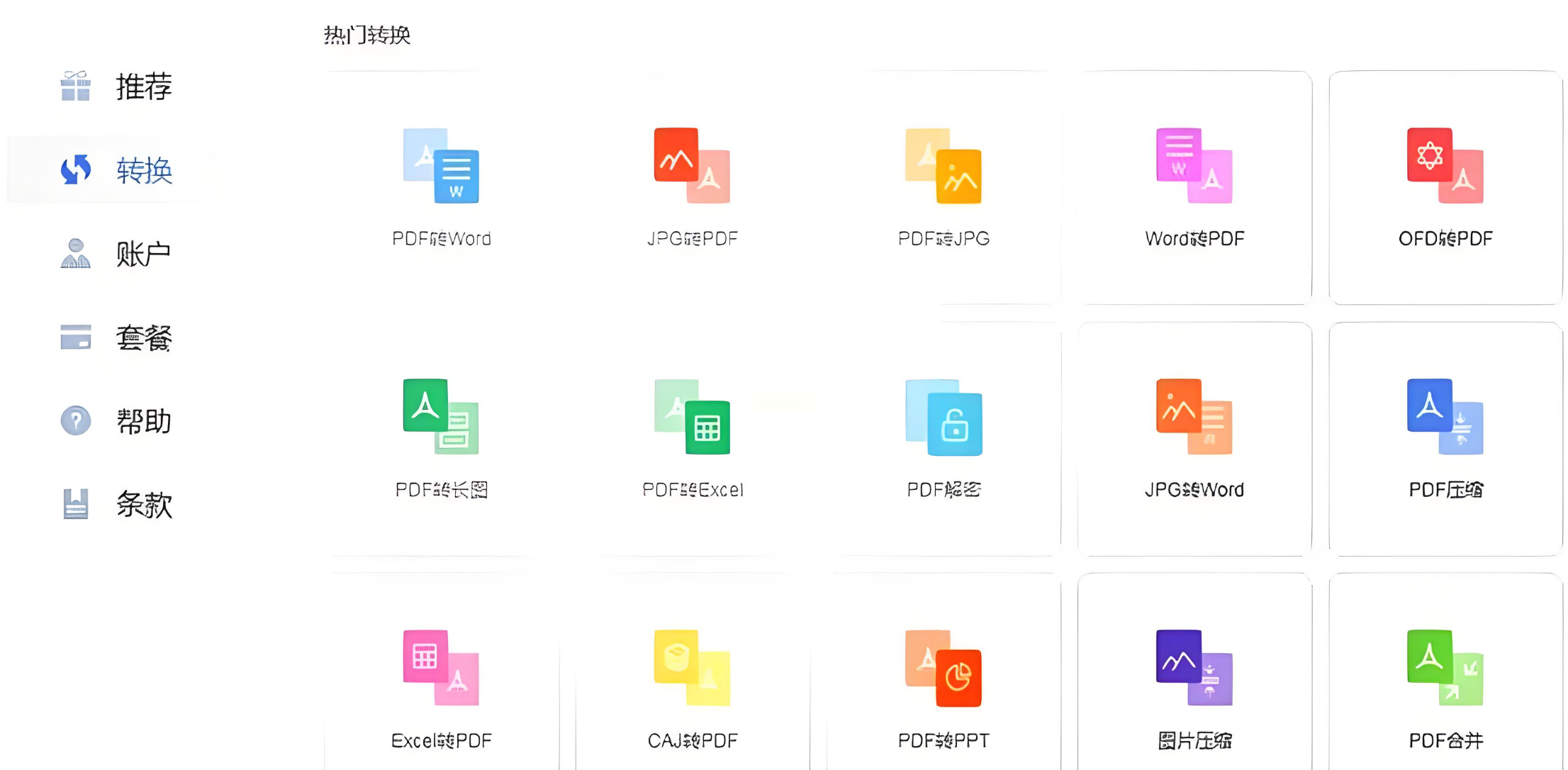
掌握文本转OFD的正确方法,不仅能提升办公效率,还能确保文件的规范性与安全性。在数字化浪潮中,选用合适的转换软件是保障文档长期可读与合规的关键一步。我们鼓励用户在实际应用中测试不同方案,并结合自身工作流程优化操作,最终实现无缝的文档管理体验。如果您在转换过程中遇到问题,不妨参考本文步骤,或探索更多高级功能以充分发挥OFD格式的潜力。
如果想要深入了解我们的产品,请到 汇帮科技官网 中了解更多产品信息!
没有找到您需要的答案?
不着急,我们有专业的在线客服为您解答!

请扫描客服二维码